花アセットの描画と使用に関する完全ガイド
イラストを飾るために花を描くのは、特に 1 つのアレンジメントや 1 つのイラストにさまざまな種類の花を描く場合、面倒に感じることがあります。 CLIP STUDIO PAINTをメインのお絵描きソフトとして使う前は、花は小さくてたくさんあるので正直描く勇気がありませんでした。それを描くことを想像しただけで疲れます、ハハハ:’)
したがって、このチュートリアルでは、花を描く方法と、それを実際にイラストに挿入できるように CSP アセットとしてエクスポートする方法を段階的に学習します。
参考文献の収集
プロセスをスピードアップするために、倫理的に花の画像をトレースし、必要に応じて結果を微調整します。無料で使用できる画像にアクセスするには、無料のソース参照または Pexels や Pixabay などのストック フォト Web サイトを使用することをお勧めします。
さて、このチュートリアルでは、トウモロコシ マリーゴールド、トウモロコシ コックル、ポピーなど、さまざまな種類の花びらを持つ小さな野の花を描いてみましょう。さまざまな角度から画像を集めて、最終結果をより多様なものにできるようにします。私は通常、それらを PureRef に収集して、好きなように追跡、分類、ラベル付けできるようにしています。
描画を開始
私たちのアセットは最終的に世界市場 (CSP アセット) に送られることになるため、デフォルトの CSP ブラシであるマッピング ペンのような不透明なニュートラル ブラシを使用することをお勧めします。後で太さを調整できるため、線画のブラシの太さは一貫して薄い方が望ましいです。
画像全体をトレースするのではなく、3 ~ 5 枚の花びらだけを選択することをお勧めします。次の工程のために、各層で花びらを1枚ずつ切り離していきます。黒のような中間色を使用すると、どんな状況でも使用および変更できます。
線画をすべて描き終わったら、ベースカラーとして白などの中間色を追加します。プロセスを高速化するために、K96 の自動入力ツールを使用してみましょう (コンテンツ ID:1759448)。
まず、線画レイヤーを選択し、参照レイヤーとして設定します。その下に新規レイヤーを作成し、白を選択した状態で自動塗りつぶしツールを使用し、線画とベースカラーを結合します。
すべての花に対してこのプロセスを繰り返します。

素材を使ってブラシを作る
自分で描いた絵を使ってブラシを作成するには、まずすべての絵を素材として登録する必要があります。これを行うには、まず素材として作成したいレイヤーをクリックし、[編集] > [素材の登録] > [画像] をクリックします。
マテリアルに名前を付けます。 「ブラシ先端の形状に使用」オプションをチェックすることを忘れないでください。素材を指定したフォルダーに配置し、「私のブラシ」などの個人タグを付けます。
すべての花に対してこのプロセスを 1 つずつ繰り返します。

ブラシを作成するには、既存のブラシを複製し、レンチ ツールをクリックしてブラシの先端に移動し、作成したマテリアルを選択するだけです。必要に応じてすべての設定をカスタマイズし、すべての花アセットに対してこのプロセスを繰り返します。

マテリアルを CSP アセットにアップロードする
CSP アセットにアップロードする前。まずブラシを登録する必要があります。目的のブラシを右クリックし、「サブツールを素材として登録」を選択し、指定したフォルダーに保存します。

CLIP STUDIOに移動 > 「素材の管理」を選択 > 「+」記号をクリックして新しい素材を追加します。ブラシと(オプション)花の画像素材を選択し、作成した素材セクションにドラッグします。名前を好みに変更することを忘れないでください。

右隅にある「管理」ボタンをクリックします。ページを公開するには私たちがかかります。
タイトル、サムネイル、説明を含むすべてを配置します。個人的にはあまり文字で説明するのが苦手なので、簡単なイラストを載せたいと思います。

問題がなければ、「コンテンツ情報の設定に進む」をクリックします。 CLIP STUDIO のページに移動すると、それが下書きとして保存されます。
アセットを公開する準備ができたら、[アップロード] > [アクションの選択] > [プレビューと投稿] に移動します。そうでない場合は、いつでも戻って必要なだけ編集できます。

アセットを図面に組み込む
まずはお花を生けることです。これが、アセットを積み重ねることができるように、単なる線画ではなく単色のアセットが必要な理由です。次に、茎を手動で追加して、花の方向を制御し、全体の構成を制御できます。すべての花には独自の茎と葉の形があることを忘れないでください。ここで、参考資料を 1 か所に集めることが重要です。


次のステップは、線画をベースカラーで分離することです。このステップは、線とベースを別々に着色できるようにするために不可欠です。
まず、花のレイヤーを複製します。線画を抽出するには、[編集] > [明るさを不透明度に変換] に移動します。
分離したら、各花のレイヤーを別々のフォルダーに配置して、きちんと整理された状態に保ちます。ベースカラーと線画に直接色を付けることも、それらの上に新しいレイヤーを追加して、そこに色をペイントすることもできます。色を使ってワイルドに楽しみましょう!


ああ、終わった!チュートリアルがわかりやすいといいですね。
ご質問がございましたら、いつでもここにコメントを残すか、私のソーシャル メディアで私に言及してください。















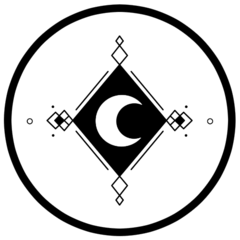








コメント